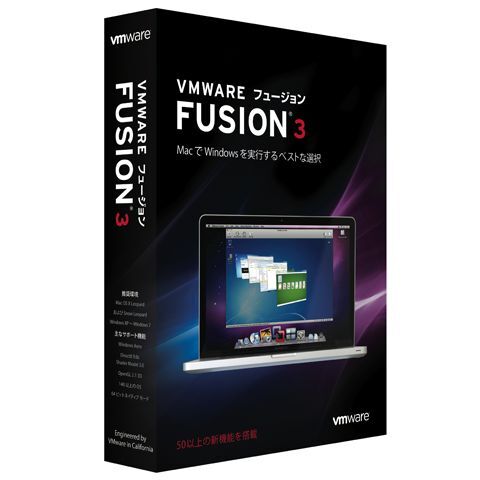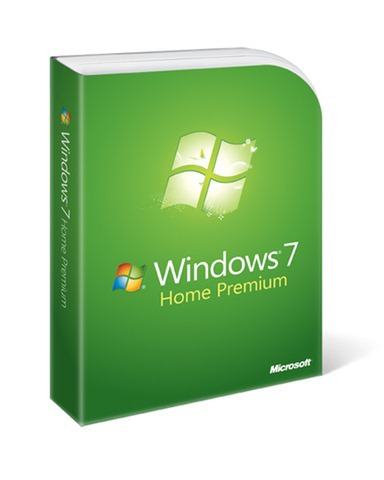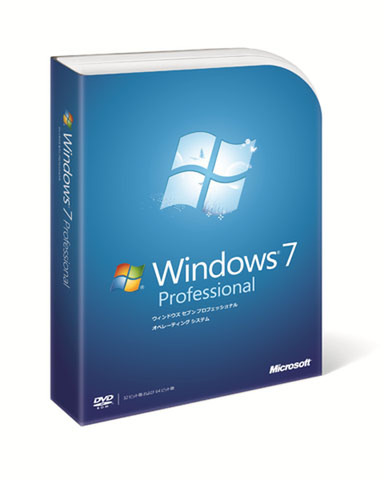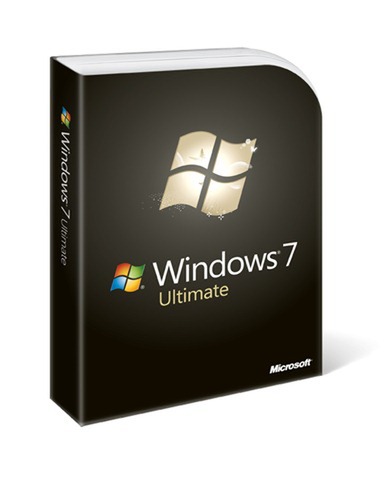史上最軽量となる11インチモデルが追加されて話題を集めているMacBook Air。既存のMacユーザーだけでなく、現在、Windowsを使っている人でも「欲しい!」と物欲を刺激されている人も多いはず。
そのWindowsからの乗り換えで気になるのが、MacでWindowsを動かす「Boot Camp」の存在だろう。第1弾「11インチに絶賛の嵐 MacBook Airがやってきた!」、第2弾「フラッシュストレージが速い! MacBook Airを徹底ベンチ」に続き、MacBook Airレビューの第3弾では、Windows 7を使う方法をまとめた。
MacでWindows 7を動かすには?
実はMacでWindowsを使う方法は、大きく分けて2つある。1つは、Boot Campを利用しMac OS X/Windowsのどちらかに起動OSを切り替えながら使うやり方。もう1つはMac OS X上でWindowsを動かすという「仮想化ソフト」や「互換レイヤーソフト」を利用するものだ。
Boot Campのメリットは、CPUやグラフィックの性能をフルに引き出せるということ。例えば、3Dゲームを遊びたい場合は、Boot Campを利用した方が快適だ。ただし、OSを切り替えるためにいちいち再起動が必要なのは面倒かもしれない。
一方、Mac OS Xを立ち上げたままWindowsを使う後者の方法は、再起動せずにMac OS X上の1ソフトとしてWindowsソフトを使えるのが便利だ。仮想化ソフトというと、ひと昔前は「遅い……」という印象だったが、インテルCPUに切り替わったことでかなり体感速度が向上してきている。とはいえMacの上でもう1つマシンを立ち上げることになるので、メモリーを多めに搭載しておいたほうが無難だ(筆者の印象では最低4GBはほしい)。
仮想化ソフトには「VMWare Fusion 3」(ダウンロード価格は5980円〜)や「Parallels Desktop 6」(同8500円〜)がある。Macの専用イメージファイルを作り、別途買っておいたWindowsをインストールすることでWindows環境を構築する
ちなみにBoot Campとは「新兵訓練所」の意味。WindowsユーザーがMacを買った場合、手持ちのアプリケーションを動かせず戸惑うこともある。Mac OS Xに慣れるまでの間、今までのWindows環境をそのまま使えますよ、と新規ユーザーを呼ぶためにに用意されているのが、このBoot Campなのだ。
Boot Campの歴史
MacでWindowsが動くようになったのは、2006年のこと。ざっくりと解説すると、当時、アップルがMacのCPUをPowerPCからWindowsマシン(PC/AT互換機)と同じインテル製に切り替えたことで、Winodwsが使える下地ができあがった。
そして4月にMac OS X 10,4「Tiger」向けにβ版としてBoot Campをリリースし、次のMac OS X 10.5「Leopard」で正式に採用。Windows向けのドライバーなどを随時追加して、普通のWindowsマシンとして使えるようになった。
MacBook AirではUSB接続DVDドライブが必須
MacBook AirでBoot Campをインストールする場合、「MacBook Air SuperDrive」などUSB接続の外付けDVDドライブとWindowsのパッケージが必要となる。
MacBook Airでは、ほかのマシンの光学式ドライブを共有することでネットワーク経由でCD/DVDのデータを読み込めるが、残念ながらWindowsのインストールやDVDビデオの視聴には非対応だ。
Boot Campが対応しているWindowsは、7/Vista/XPの3つ。7では32bit版だけでなく、64bit版も組み込める。
さらにMacBook Airでは、Windowsのドライバーを組み込むために、USBメモリーやCD/DVDメディアが必要なので用意しておこう。
(次ページへ続く)